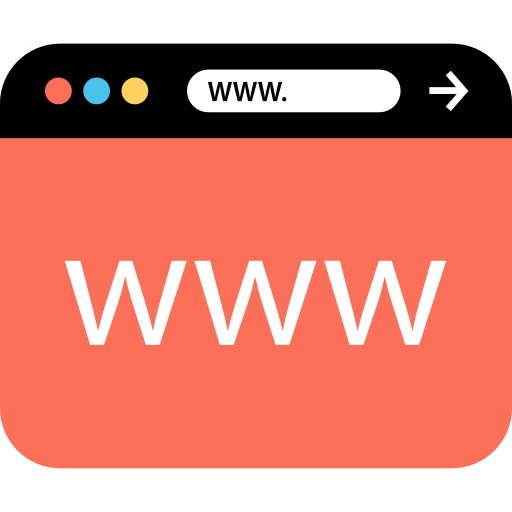¿Qué navegador tengo? ¿Cómo encuentro mi navegador? Es una pregunta frecuente, especialmente por parte de internautas novatos.
¿Tiene curiosidad sobre qué navegador está utilizando actualmente? No te preocupes, puedo ayudarte a descubrirlo. Hay diferentes formas de identificar tu navegador, ya sea que uses una PC o una Mac, cada sistema operativo tiene un navegador predeterminado.
Por ejemplo, en una PC puedes usar el botón de menú del navegador para ver qué navegador tienes instalado. Esto puede variar según el navegador que esté utilizando, pero a menudo puede encontrar un icono o menú que le ayude a identificar el navegador. Por ejemplo, Firefox tiene tres líneas horizontales, Google Chrome tiene tres puntos apilados verticalmente y Edge tiene tres puntos uno al lado del otro.
Si utiliza una Mac, Safari suele ser el navegador predeterminado. Pero no te preocupes, aún puedes saber qué versión estás usando.
También es importante comprobar periódicamente que está utilizando la última versión del navegador. Esto no sólo garantiza una funcionalidad óptima, sino también una mayor seguridad. Las instrucciones para comprobar la versión pueden variar de un navegador a otro, pero normalmente puedes consultar la configuración del navegador o el menú de ayuda para encontrar la información correcta.
En resumen, hay varias formas de saber qué navegador tienes, ya sea que estés usando una PC o una Mac. Ya sea que use el botón de menú del navegador, mire los íconos o vaya a la configuración del navegador, puede descubrir rápida y fácilmente qué navegador está utilizando actualmente. Además, no olvide buscar actualizaciones periódicamente para garantizar la mejor funcionalidad y seguridad.
En esta guía te explicaré paso a paso cómo puedes determinar qué navegador tienes y qué versión de este navegador estás utilizando.
¿Qué navegador tengo?
Hay varios iconos y menús que pueden indicar qué navegador se está utilizando. Echemos un vistazo a las diferentes opciones disponibles.
Busque el ícono o menú en el navegador
Para identificar el navegador, primero puede mirar el icono o menú del propio navegador. Cada tipo de navegador tiene su propio ícono o menú específico que puede usar para determinar qué navegador está utilizando. A continuación se muestran algunos ejemplos de iconos y menús para diferentes navegadores:
- Firefox: Firefox tiene un ícono con tres líneas horizontales, también conocido como botón “hamburguesa”. Esto se parece a esto:
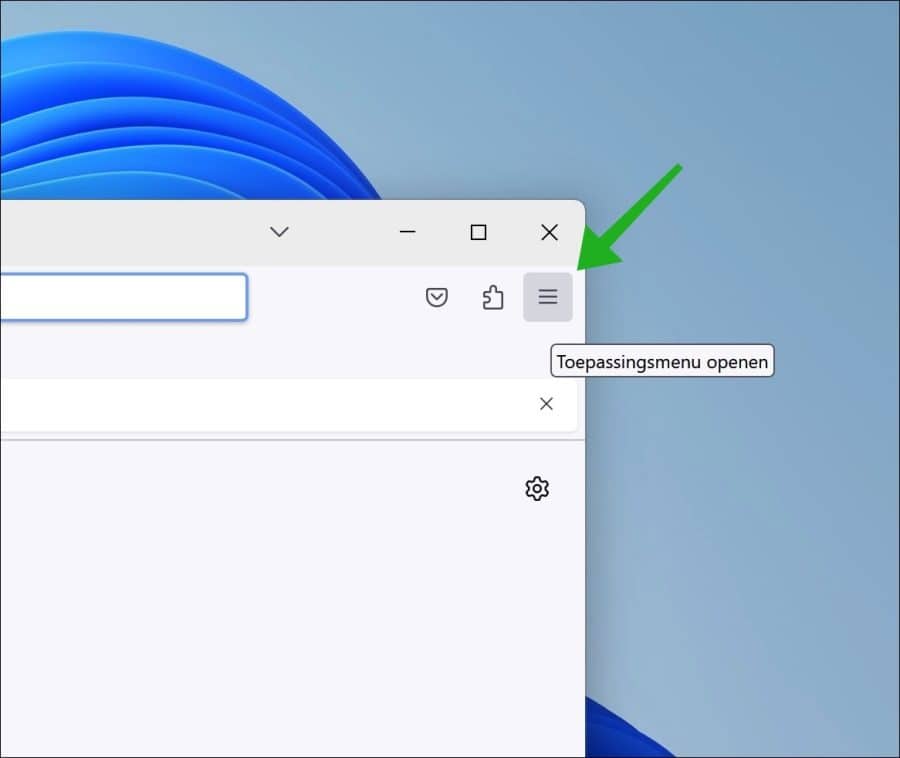
- Google Chrome: Google Chrome tiene un ícono con tres puntos apilados verticalmente. Esto se parece a esto:
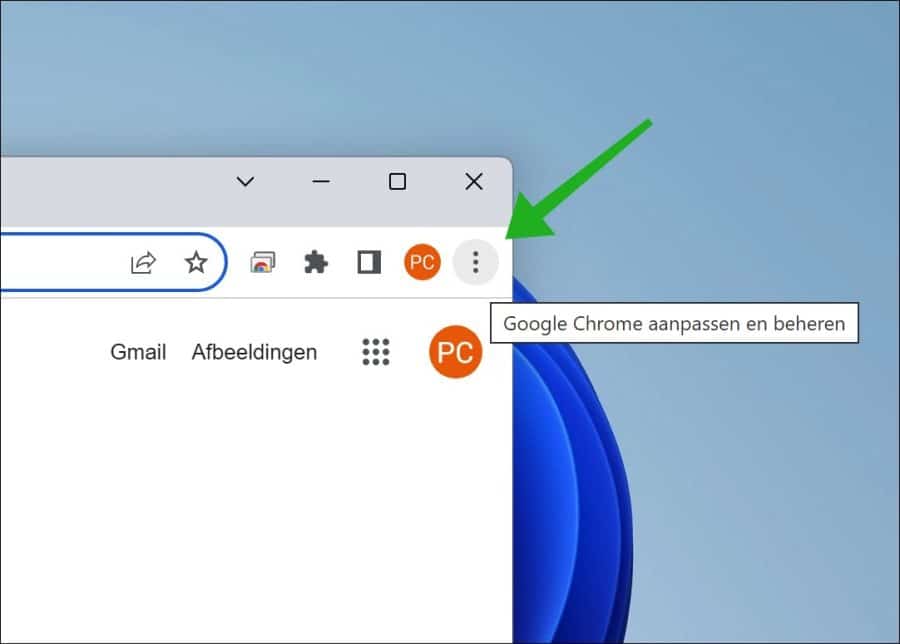
- Microsoft Edge: Microsoft Edge tiene tres puntos uno al lado del otro como ícono. Esto se parece a esto:
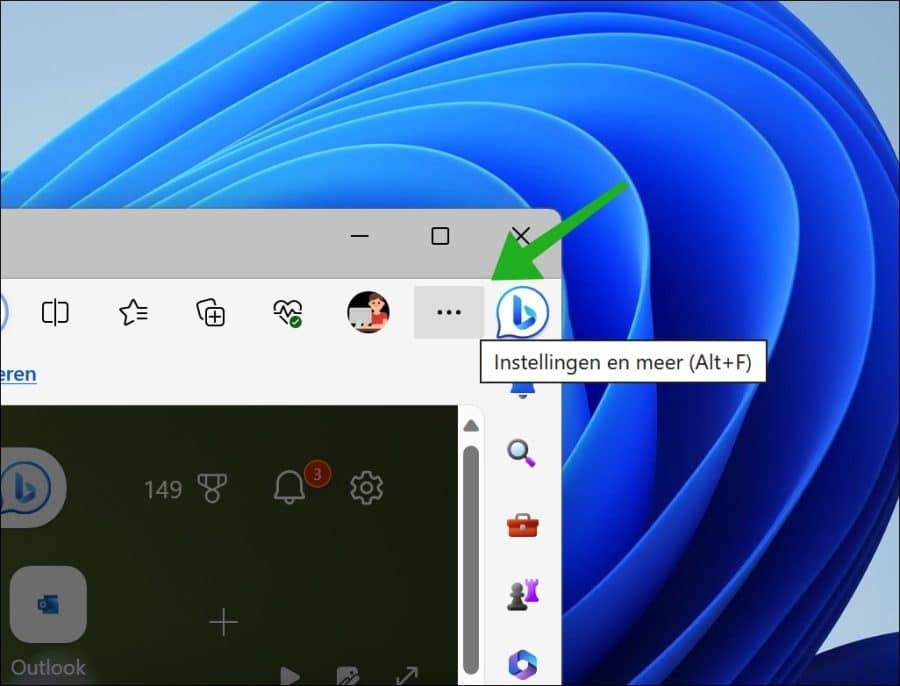
Diferentes iconos para diferentes navegadores
Es importante tener en cuenta que diferentes navegadores tienen diferentes íconos y menús. A continuación se muestran algunos navegadores de uso común y sus íconos asociados:
 Firefox: Un zorro estilizado de color naranja/amarillo que rodea un globo terráqueo azul violeta; el logotipo reconocible del navegador web Firefox.
Firefox: Un zorro estilizado de color naranja/amarillo que rodea un globo terráqueo azul violeta; el logotipo reconocible del navegador web Firefox.
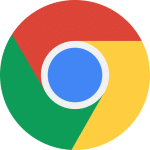 Google Chrome: Un círculo rojo, verde, amarillo y azul con un diseño que se asemeja a una pelota que gira; el símbolo de Google Chrome.
Google Chrome: Un círculo rojo, verde, amarillo y azul con un diseño que se asemeja a una pelota que gira; el símbolo de Google Chrome.
 Microsoft Edge: Una forma de onda azul estilizada; el logotipo distintivo del navegador web Microsoft Edge.
Microsoft Edge: Una forma de onda azul estilizada; el logotipo distintivo del navegador web Microsoft Edge.
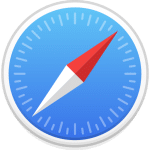 Safari (en una Mac): Safari es el navegador predeterminado en una Mac y tiene un ícono de brújula azul.
Safari (en una Mac): Safari es el navegador predeterminado en una Mac y tiene un ícono de brújula azul.
 Internet Explorer: Una letra 'e' azul con un anillo parecido a un halo alrededor; el logotipo reconocible del navegador web Internet Explorer.
Internet Explorer: Una letra 'e' azul con un anillo parecido a un halo alrededor; el logotipo reconocible del navegador web Internet Explorer.
Ahora que está familiarizado con los diferentes íconos y menús del navegador, puede verificar fácilmente qué navegador tiene en su PC mirando el ícono o menú en el navegador.
Comprobando la versión del navegador
Además de identificar el navegador, también es importante comprobar periódicamente que está utilizando la última versión del navegador. Esto es esencial para una funcionalidad y seguridad óptimas.
Las instrucciones para comprobar la versión del navegador pueden variar según el navegador. Por lo general, puede encontrar la opción "Acerca de [nombre del navegador]" en el menú del navegador para ver la información de la versión.
Google Chrome
Para comprobar la versión de Chrome, sigue estos sencillos pasos:
- Haga clic en los tres puntos en la esquina superior derecha de la ventana del navegador.
- Vaya al menú "Ayuda".
- Haga clic en "Acerca de Google Chrome".
- Se abrirá una nueva pestaña donde podrás ver la versión actual de Chrome.
Microsoft Edge
Si está utilizando el navegador Edge, puede verificar la versión siguiendo estos pasos:
- Haga clic en los tres puntos en la esquina superior derecha de la ventana del navegador.
- Vaya al menú "Configuración".
- Navegue hacia abajo y haga clic en "Ayuda y comentarios".
- Ahora haga clic en "Acerca de Microsoft Edge".
- Verás la versión actual de Edge en la ventana que se abre.
Firefox
Si utiliza Firefox, siga estos pasos para comprobar la versión del navegador:
-
- Haga clic en las tres líneas horizontales en la esquina superior derecha de la ventana del navegador.
- Vaya al menú "Ayuda".
- Haga clic en "Acerca de Firefox".
- Se abrirá una nueva ventana donde podrá ver la versión actual de Firefox.
Safari
Para los usuarios de Safari en una Mac, pueden verificar la versión del navegador de la siguiente manera:
- Abra el navegador Safari.
- Haga clic en "Safari" en el menú en la parte superior izquierda.
- Luego haga clic en "Acerca de Safari".
- Se abrirá una nueva ventana donde podrá ver la versión actual de Safari.
Verificar y actualizar periódicamente la versión de su navegador garantizará que siempre se beneficie de las últimas funciones y actualizaciones de seguridad. De esta forma podrás disfrutar de una experiencia de navegación fluida y, sobre todo, segura.
Características y beneficios de cada navegador
A continuación se muestran algunas ventajas de cada navegador. Esto puede ayudarle a determinar si hay un navegador más adecuado disponible para usted o cuál es el beneficio del navegador que está utilizando actualmente.
Beneficios de Google Chrome
Chrome es un navegador desarrollado por Google y destaca por su velocidad y facilidad de uso. Ofrece una amplia gama de extensiones y aplicaciones que pueden mejorar la funcionalidad del navegador. Chrome también está integrado con otros servicios de Google, como Gmail y Google Drive. Además, Chrome ofrece una excelente sincronización entre dispositivos, para que puedas compartir marcadores, historial y configuraciones en todos tus demás dispositivos.
Beneficios de Microsoft Edge
Edge es el navegador predeterminado para Windows 11 y Windows 10 y ofrece una integración perfecta con el sistema operativo. Tiene una apariencia fácil de usar y ofrece un rendimiento rápido. Edge también tiene algunas funciones útiles, como la capacidad de guardar páginas web y verlas más tarde sin conexión, y la capacidad de tomar notas en las páginas web. Además, Edge ofrece medidas de seguridad integrales para protegerlo de las amenazas en línea.
Beneficios de Safari para Mac
Safari es el navegador predeterminado en computadoras Mac y dispositivos iOS como iPhone y iPad. Viene con una interfaz elegante e intuitiva y ofrece un rendimiento rápido. Safari tiene algunas funciones útiles, como la posibilidad de marcar páginas web y agregar notas. También tiene un bloqueador de anuncios integrado y prevención de seguimiento para proteger su privacidad en línea.
Ventajas de Firefox
Firefox es uno De código abierto Navegador conocido por sus funciones de personalización y privacidad. Ofrece una amplia gama de extensiones y temas que te permiten personalizar el navegador a tu gusto. Firefox también tiene sólidas protecciones de privacidad integradas, incluida la protección de seguimiento y el bloqueo de sitios web maliciosos. Además, Firefox es conocido por su buen rendimiento y compatibilidad con los estándares web.
Aquí están los hipervínculos de descarga para los navegadores mencionados:
Si desea cambiar a otro navegador, primero descargue el navegador deseado y luego configúrelo navegador como navegador predeterminado.
Espero que esto te haya ayudado a determinar qué navegador estás utilizando. ¡Gracias por leer!